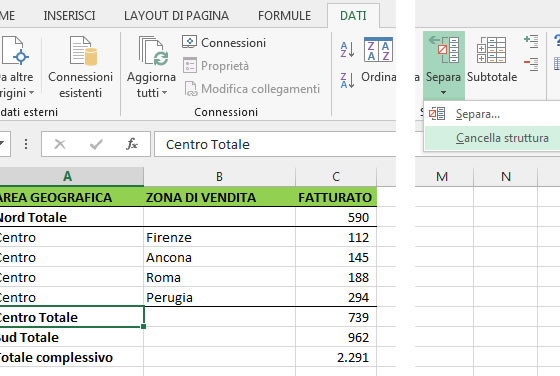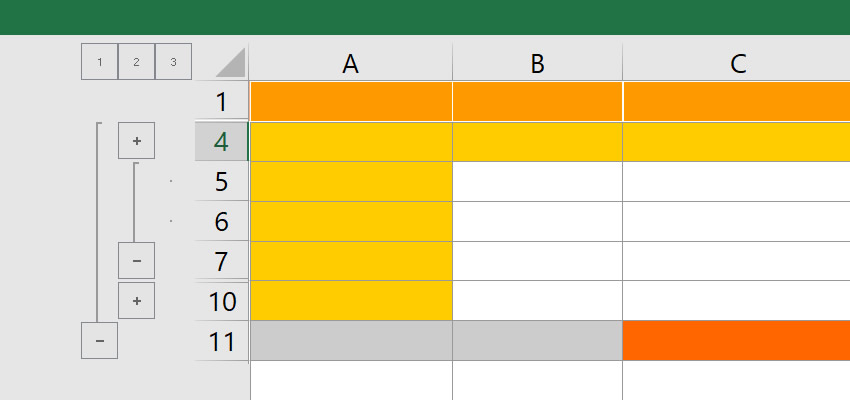Come visualizzare i subtotali su database di Excel
Quando si lavora con dei database composti anche da campi numerici, spesso si rende necessario determinare il totale di gruppi di record; conoscere delle somme parziali, ovvero dei subtotali, può essere utile sia per comprendere meglio un insieme di dati, sia per avere delle stampe riepilogative di documenti. La procedura, molto utile in ambito aziendale, è abbastanza semplice ed intuitiva. Analizziamola.
Supponiamo di avere una tabella composta dai seguenti campi: AREA GEOGRAFICA, ZONA DI VENDITA, FATTURATO. Popoliamo il database con dei dati di esempio, come riportato in figura.
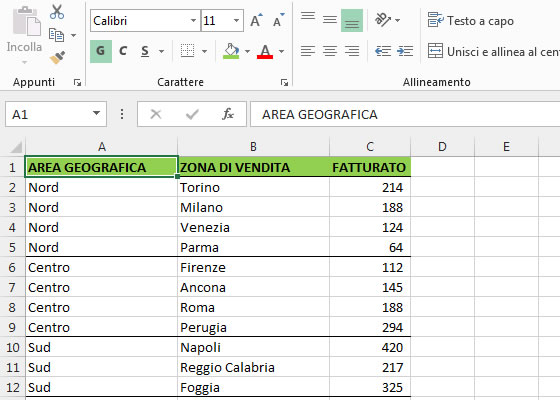
Supponiamo ora di voler conoscere il totale FATTURATO per AREA GEOGRAFICA. Dopo essersi posizionati su di una cella qualsiasi della tabella, utilizziamo il comando SUBTOTALE, posto sulla barra DATI, per avviare la procedura di creazione dei totali parziali.
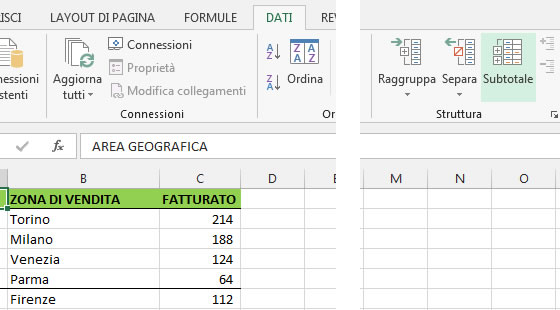
Dalla finestra SUBTOTALI che appare a video assegniamo i parametri necessari: selezioniamo AREA GEOGRAFICA dall’elenco AD OGNI CAMBIAMENTO IN, quindi la funzione SOMMA da USA LA FUNZIONE ed, infine, spuntiamo la casella FATTURATO dall’area AGGIUNGI SUBTOTALI A. Da notare che è possibile fare anche altri calcoli sul database quali, ad esempio, CONTEGGIO, MEDIA, MINIMO, MASSIMO, ecc.
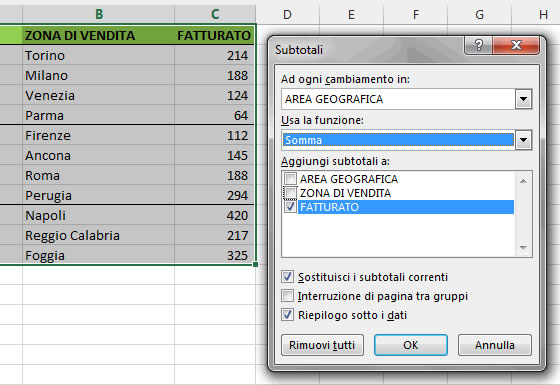
La finestra SUBTOTALI contiene, nella parte bassa, tre caselle di selezione che consentono, rispettivamente, di rimuovere eventuali subtotali creati in precedenza, di creare una interruzione di pagina tra i gruppi (questa operazione è molto utile per creare dei report cartacei) e di inserire il totale complessivo nella parte alta o bassa della tabella dati (la spunta consente di inserire il totale nella parte bassa).
Confermando con un clic sul pulsante OK, il foglio di lavoro viene suddiviso in struttura con vari livelli selezionabili nella parte sinistra dell’area di lavoro. Il livello più basso (nell’esempio in figura, il LIVELLO 3) visualizza tutti i dati con i relativi SUBTOTALI.
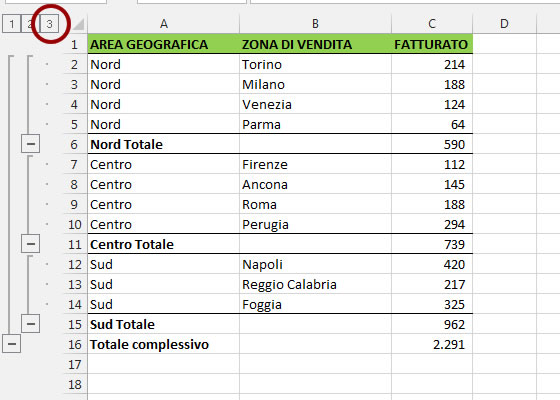
Il secondo livello (LIVELLO 2) visualizza soltanto i SUBTOTALI del database di riferimento, mentre, il primo livello (LIVELLO 1) visualizza esclusivamente il TOTALE COMPLESSIVO.
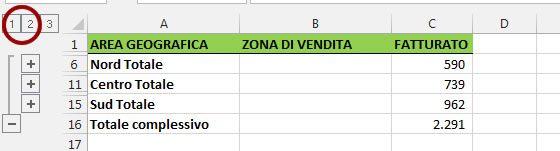
Oltre ai livelli, sono presenti dei pulsanti con il segno + e – che consentono, rispettivamente, di espandere o comprimere dei record di dati. Ad esempio, selezionando il LIVELLO 2 e il pulsante + posto in corrispondenza di CENTRO TOTALE, vengono visualizzati i dati raggruppati per AREA GEOGRAFICA e, nel dettaglio, i dati dell’area CENTRO. Come si può facilmente intuire, tale procedura è molto utile per creare dei report personalizzati.
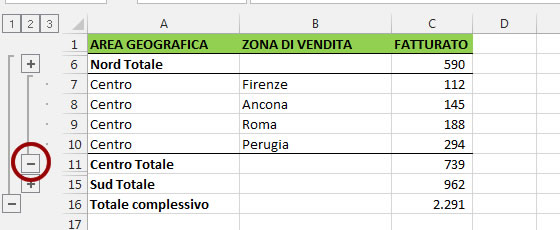
Se le nostre esigenze non sono particolarmente complesse, possiamo eliminare la struttura del database lasciando esclusivamente i SUBTOTALI generati automaticamente da Office Excel: per farlo sarà sufficiente utilizzare il comando CANCELLA STRUTTURA posto nel menu del pulsante SEPARA, appartenente sempre alla barra multifunzione DATI.